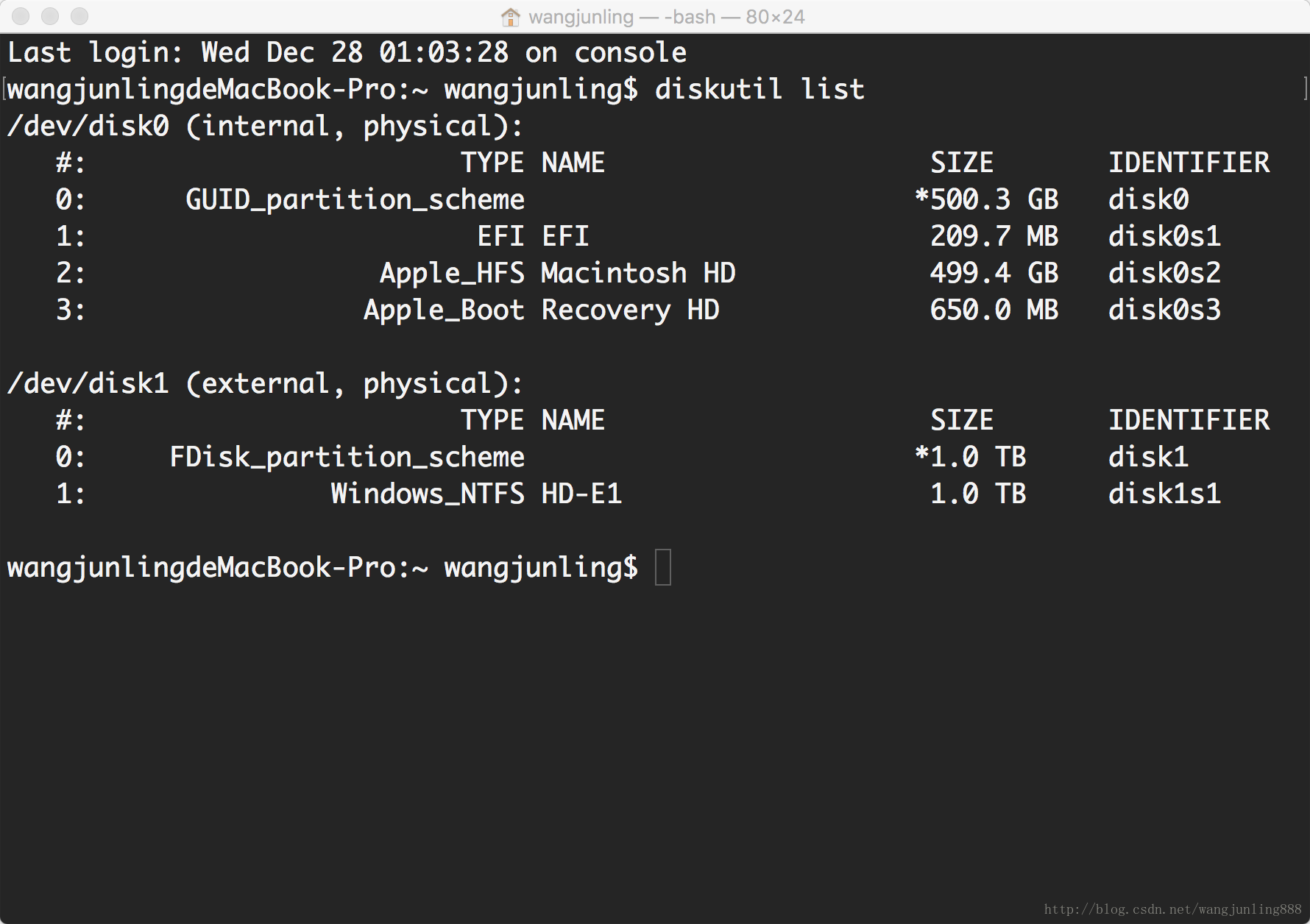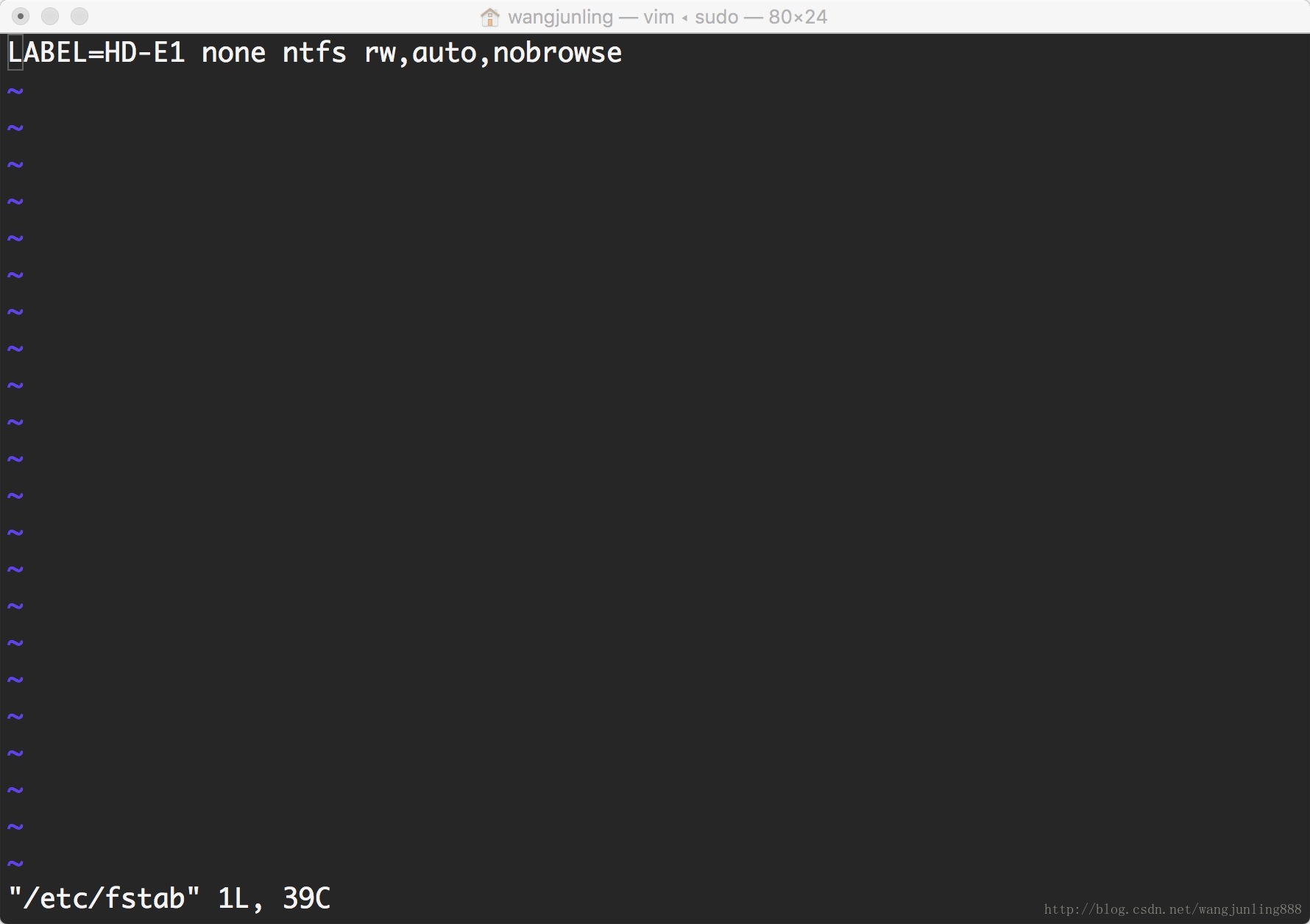所有的办法都是在没有办法的情况下才能找到, 之前一直用的 Paragon NTFS, 当然虽然是程序员有两种方式, 一种就是支持自己的事业,用收费的, 另一种就是发挥自己的特长, 去破解. 无奈承担不起Paragon NTFS每个版本更新都要重新购买的费用, 如果一次购买终身有效19.9刀结果面前可以接受. 但是破解版的终归不是最终的解决方案, 系统升级或软件升级之后就会一堆头疼的事, 最主要的是Paragon NTFS这个软件稳定性不是很好, 尤其是大批量大文件拷贝时, 有时候会在拷贝中途报错, 这是让人不能忍受的, 说这么多废话, 那么有没有一种更好的办法解决呢, 有, 当然有, 哈哈, 接下来就是重点: 挖掘mac系统的潜力.
首先, 插上NTFS格式的硬盘, 打开终端(为了照顾非程序员, 解释一下什么是终端, 就是mac系统下类似Windows中的cmd命令窗口的一个东西, 在mac的launchpad中的搜索框中直接搜索”终端”即可找到). 输入一下命令:
diskutil list
- 1
- 2
按回车键会得到如下图所示,
找到你的磁盘名称, 我的叫 HD-E1 , 上面的命令目的就是查看磁盘卷标名称;执行以下命令:
sudo vim /etc/fstab- 1
按回车键后会让你输入密码, 因为这个文件为系统文件所以修改时需要密码, 终端中输入密码是光标不会变化, 只管输入就行. 输入完成后会打开这个文件, 如下图:
现在需要编辑这个文件, 按i键进入编辑状态吧下面的一行代码拷贝到文件中,
LABEL=HD-E1 none ntfs rw,auto,nobrowse- 1
粘贴完成之后, 按下esc键结束编辑 然后按下 : 键, 在冒号后面输入 wq 回车, wq是保存并退出的意思! 到这基本就打工搞成, 拔掉硬盘重新插入, 你会发现竟然没有硬盘了, 哈哈, 是不是自己操作错了, 没关系, 其实你没有错, 只是你的磁盘挂在到Volumes, 如果你的电脑打开了隐藏文件显示功能, 你就能在Macintosh HD磁盘下看到这个文件夹, 打开之后, 就可以找到你爹磁盘, 显然这么做事很愚蠢的事情, 那么有什么好的替代方案呢? 嘿, 这个还用问, 必须有, 给这个文件夹设置个快捷方式到桌面不就成了吗, 说做就做, 依然是在终端中, 执行以下代码
sudo ln -s /Volumes ~/Desktop/Volumes- 1
执行完你就会在桌面上看到一个Volumes的快捷方式了, 这次真正的打工搞成! 哈哈, 你真棒又一次完成了不可能完成的事
https://blog.csdn.net/wangjunling888/article/details/53906188